
デジタルメディアを通じた私たちの創造的な生活は、そうでなければ、はるかに制限されます。 ブラシが私たちに提供するのを手伝ってください。 それは私がクリエイティブが好きなことです。 しかし、プラットフォームとそれらを作成するユーザーのおかげで、無制限のリソースを持つことができます。
そしてさらに感謝します、それらの多くは無料です。 または、自分が訓練を受けているのを見たら、自分で作成することで経済的利益を得ることができます。 少しの忍耐と献身で、複雑に見えるものはそうではないかもしれません。 それでも、まだ訓練を受けていない人のために、私はあなたにいくつか持ってきます 無料のPhotoshopブラシ..
爆発ブラシ
16本のブラシがあります 爆発効果があります。 元々、画像のように爆発の結果をもたらすものは表示されませんが、«勾配»または、その構成と私たちが探している結果の構成で遊ぶために劣化しました。 たとえば、ブラシの爆発効果を入力するだけでは、単純なスモークグレーが表示されます。 ただし、含まれているグラデーションを追加すると、よりリアルなタッチになります。
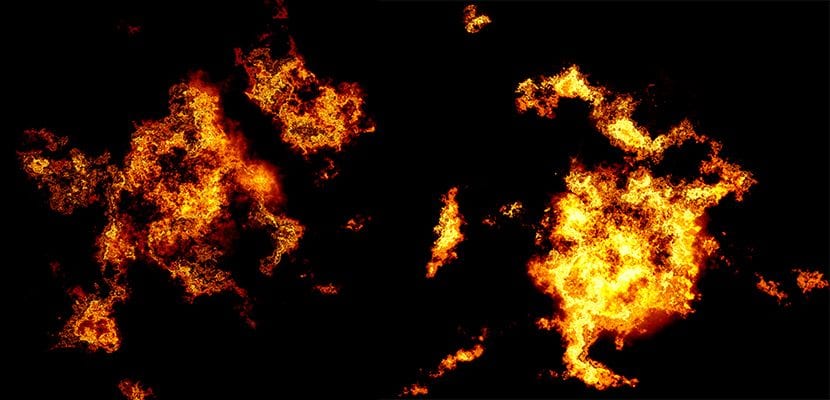
ネーゲルシリーズ
このパックはXNUMX本のブラシで構成されています 環境に関するカスタムデザインを提供します。 具体的には、自然環境のXNUMXつの異なるモダリティ。 軽くて滑らかな方法で、不規則なエッジでさまざまなテクスチャを生成します。 薄くて加圧されたチャコールペンシルとドライヤーブラシが含まれています。
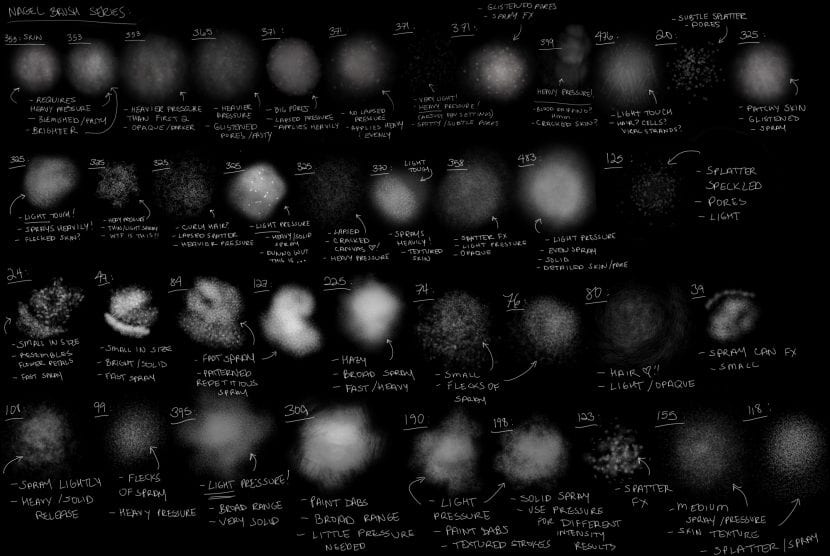
MOON
月は、XNUMX人の異なる作者によって作成された一連の「魔法の」ブラシに属しています。 これは、その名前が示すように、月についてです。 しかし、すべてが月のように見えるテクスチャーを備えた円形であるわけではありません。より多くの形がありますが、アバター環境からのように見えるその夜に関連しています。 彼らには無駄がありません。
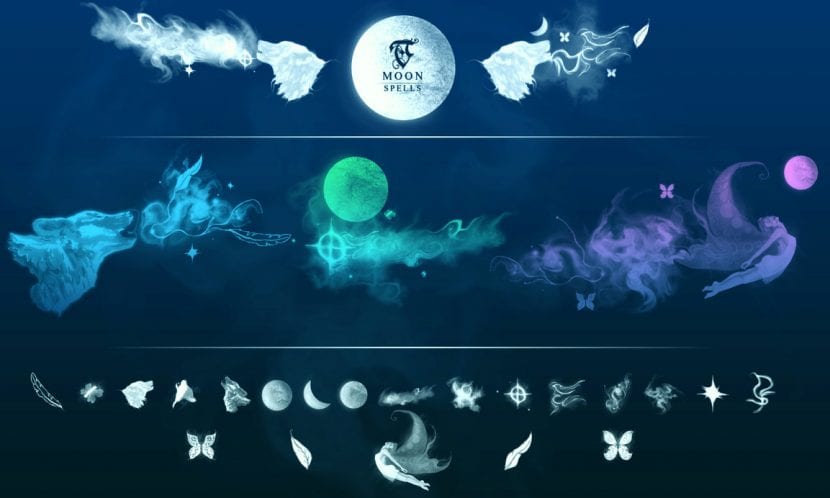
サークルとその他のサークル
Brusheezyは、その資料の多くを提供することに専念しているページです。 他のものはプレミアムであり、あなたはそれを手頃な価格で買うことができますが。 これらは、さまざまな円形とさまざまなサイズの20個のブラシです。 そして、今では誰もが知っているように、サイズと形状を調整することができます。 このタイプのブラシは、いくつかのブレンドモードとともに、画像の背景効果を作成できます。
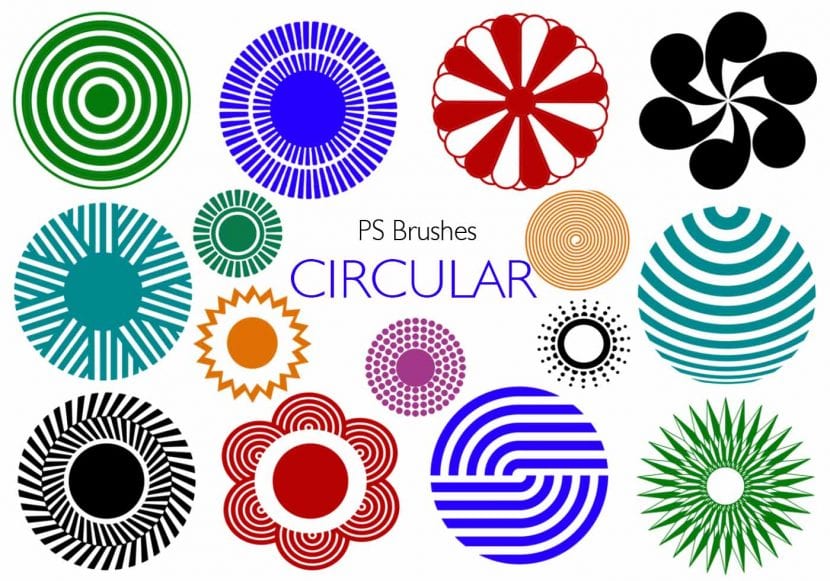
スプラッシュ
時々壁は少し色が必要です。 または、私たちが編集するキャラクターでさえ、知っています。 これらは、さまざまな形状のさまざまなスプラッタブラシです。

テクスチャ
これらは、デフォルトサイズが2500ピクセルのXNUMX個のPhotoshopブラシで、デザインに汚れたテクスチャを与えるためにエディションの背景にも焦点を当てています。
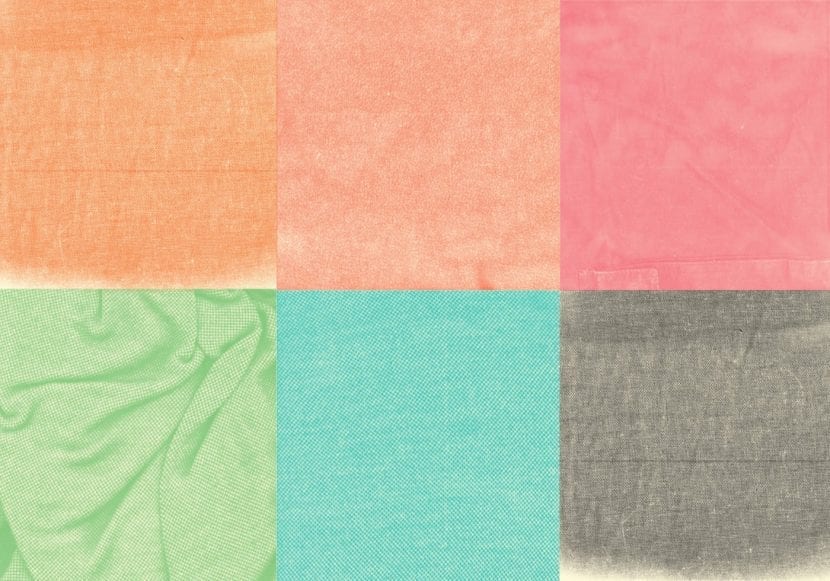
スモーキー
このシンプルな.ABRを使用してフォトショップにインストールするブラシは最大21個です。 それらは個別に使用することも、積み重ねて使用することもできます。 次の例のように: Photoshop Basic:写真の一部を消去する方法。 最初の画像では、煙の層が下水道から出ています。 これらのブラシと積み重ねて使用されました。
黒板に!
確かに、あなたが教師であるか、あなたの仕事が教育や修復にさえ関係しているなら、あなたは時々あなたが黒板に書いたように見えるブラシを見つける必要があります。 これらのブラシは、これを行うのに役立ちます。 テキスト用に使用する場合でも、独自のフォントを作成できます、決して痛くない。 12種類のブラシが含まれています。
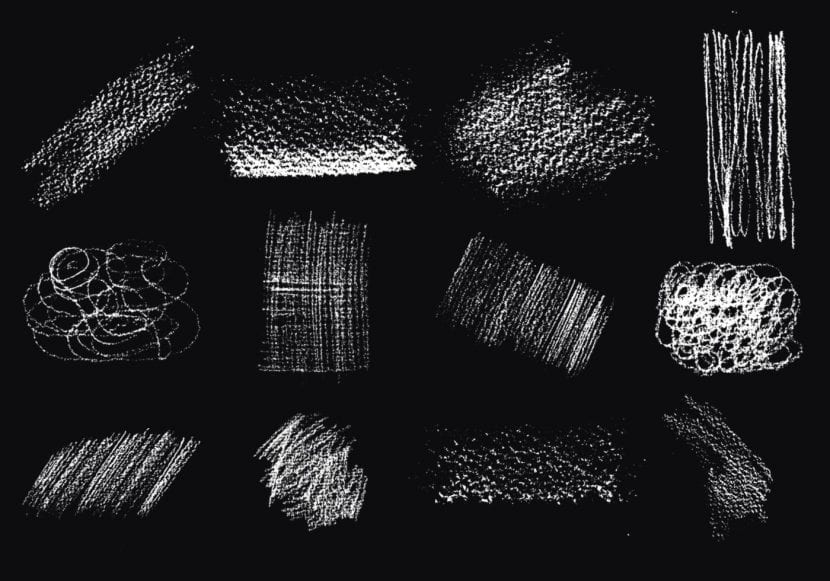
血液の影響
タランティーノを誇りに思う この血の効果を持つあなたの。 彼らは非常に目を引くと現実的です。 血液だけでなく、アクリル絵の具や紫外線下の絵の具としても設定できます。
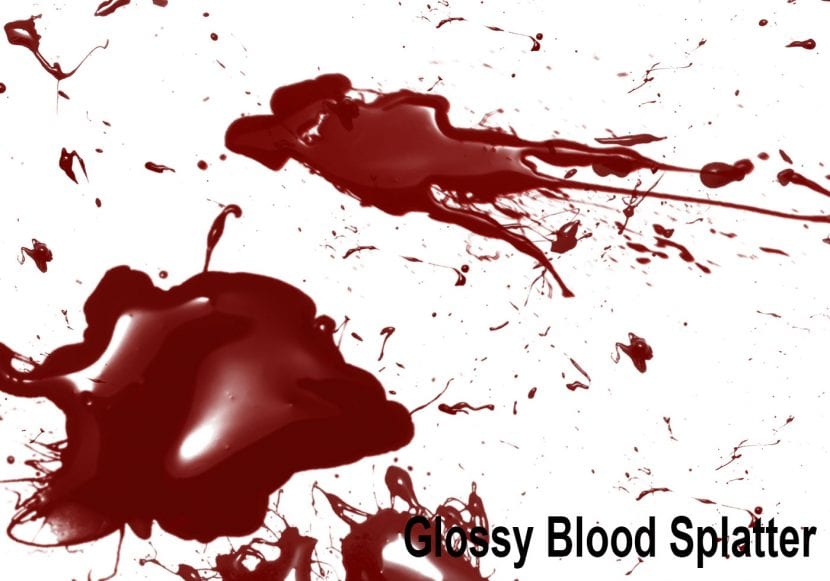
抽象的な
すべての抽象的なブラシは、画像に独創性を与えることができます あなたがそれらをうまく実装すれば。 しかし、これらはこれに役立つだけでなく、各ブラシを調整することで、写真に必要な効果を実現できます。 結婚式の写真撮影に使用しても、照明に役立ちます。 試してみると驚かれることでしょう。
勇気がある場合は、ここにブラシを作成するためのクイックガイドがあります
Photoshopツールで、サイズが2500 x 2500ピクセルに制限されている図面または画像からブラシを作成するには、 選択したツールを使用して、空白のドキュメントまたは別のレイヤーに図形を描画します。 たとえば、形とペイントポットまたはブラシのいずれかを使用します。
次に、選択ツールを使用して、指摘したい画像の形状または部分を選択します、名前が示すように。 最後に、[編集]メニューに移動する必要があります。 ブラシ値を定義します。 表示される次のボックスで、ブラシを保存するための目的の名前を選択します。 これは、将来あなたの作品を売りたい場合にも役立ちます。 このために、それはあなたによってユニークで作られたものでなければならないことを覚えておいてください。 著作権の問題を回避するため。

Photoshopで作業の一部を実行するためのブラシがまだ不足している場合は、ここで作成された他の多くの記事のクリエイティブを探し続けるか、この投稿で提供されているページを検索することもできます。